6.13. Menü: Datei
6.13. Menü: Datei
6.13.1. Lasershow laden
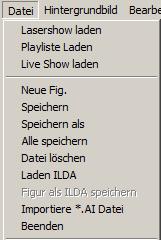
Über diesen Menüpunkt kann eine bestehende Lasershow geöffnet werden. Dadurch wird vom aktiven Showordner und dessen Figuren und der Figurentabelle in den der neuen Show gewechselt. Aus diesem Grund sollten die vorherigen Änderungen gespeichert werden, bevor eine andere Lasershow geöffnet wird.
6.13.2. Playlist laden
Durch Auswahl einer bereits bestehenden Playlist wird diese in das Playlist-Fenster geladen und kann verwendet werden.
6.13.3. Live Show laden
Mit diesem Menüpunkt wird eine bereits existierende Live-Show geladen. Das Live-Fenster wird beim Laden der Show geöffnet.
6.13.4. Neue Figur
Diese Menüpunkt verhält sich identisch zum Button „Neue Figur“ (Kapitel 6.2.1) und dient dem Anlegen neuer Figuren.
6.13.5. Speichern, Speichern als, Alles Speichern
Diese Menüpunkt verhält sich identisch zu den „Speichern”, „Speichern als“ und „Alles Speichern“ Buttons (Kapitel 6.5.1, 6.5.2, 6.5.3) und bieten verschiedene Speicheroptionen für Figuren.
6.13.6. Datei löschen
“Datei löschen” wird für das Löschen von aktiven Figuren verwendet. Sie werden von der Festplatte und somit auch aus der Figurentabelle gelöscht. Mit dem Löschen einer Figur wird die Figurentabelle aktualisiert.
6.13.7. Laden ILDA
Über den Menüpunkt “Laden ILDA” können ILDA-Dateien (*.ild) in den Laserworld Showeditor importiert werden. Es können 2D- und 3D-Dateien und ILDA-Dateien mit und ohne Farbtabelle oder RGB-Daten importiert werden. Die ILDA-Dateien werden beim Import in das Laserworld Showeditor Format umgewandelt und sind damit von der Software bearbeitbar.
In seltenen Fällen kann der Import von ILDA-Dateien zu Problemen führen, da der ILDA-Standard nicht von jedem Programmierer eingehalten wird – einige ILDA-Dateien weisen nicht das vollständige Standardprotokoll auf oder sind mit Zusatzinformationen ausgestattet, die sie eigentlich nicht beinhalten sollten. In diesen Fällen wird eine Nachricht mit weiteren Details angezeigt. Normalerweise funktioniert der Import von ILDA-Dateien sehr gut.
Jede ILDA-Standard-Datei wird bis zur Version 5 unterstützt.
Information:
Abhängig von dem Programm mit dem die ILDA-Dateien erstellt wurden, sind einige von ihnen beschädigt, da als Byte-Reihenfolge für die Farben statt blau-grün-rot die inkorrekte Reihenfolge rot-grün-blau verwendet wurde. Sollten daher blau und rot vertauscht dargestellt werden, kann die Farbreihenfolge unter Optionen -> Sonstiges angepasst werden
Viele bestehende ILDA-Dateien verwenden die Pangolin Farbtabelle. Diese kann zunächst beim Import verwendet werden und wird dann automatisch in die Laserworld Showeditor Farben transformiert. In diesem Fall sollte erst die Pangolin Farbtabelle geladen werden um einen sauberen Import zu ermöglichen. (Fenster -> Spezial Funktionen -> Farben auf HE Farbtabelle umwandeln)
6.13.8. Figur als ILDA speichern
Dieser Menüpunkt ermöglicht den Export einer Figur als ILDA -Datei (*.ild). Dies funktioniert jedoch nur wenn der Export dieser Figur “erlaubt” ist. Exportbefugnisse können unter Optionen -> Standard Rechteeinstellungen verwaltet werden.
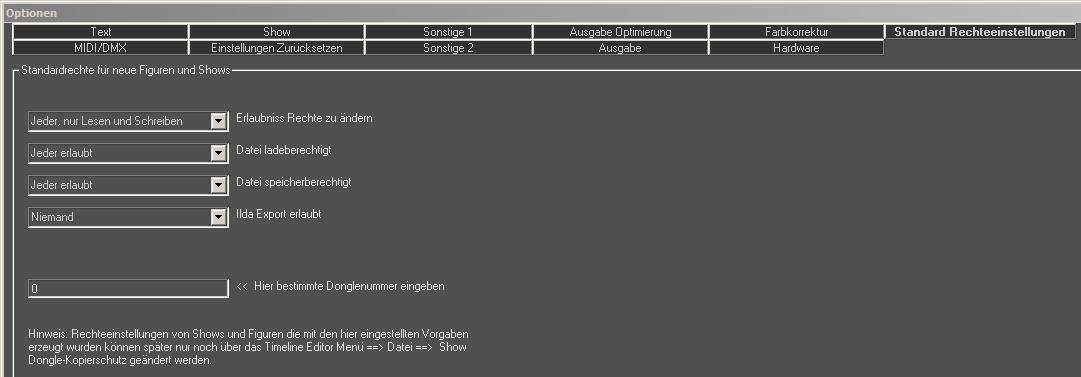 Abbildung 58: Optionen -> Standard Rechteeinstellungen: Show- und Figuren-Zugriffsrechte einstellen
Abbildung 58: Optionen -> Standard Rechteeinstellungen: Show- und Figuren-Zugriffsrechte einstellen
Wichtig:
Bei der Verwendung der ILDA-Export-Funktion werden nur die Basiskoordinaten exportiert. Eine Optimierung oder Interpolation wird nicht durchgeführt. Falls dies erforderlich ist oder eine komplette Show exportiert werden soll, sollte die Show Export Funktion verwendet (Im Timeline Editor: Datei -> Show als ILDA-Datei exportieren). Verschiedene ILDA-Formate werden für den Export zur Verfügung gestellt. Type 5 ILDA-file (RGB) ist die empfohlene Variante. Es sollte bedacht werden, dass nicht jedes Programm jedes ILDA-Format korrekt auslesen kann.
6.13.9. Importiere *.AI Datei (Adobe Illustrator)
Es besteht die Möglichkeit Vektor-Dateien im Adobe Illustrator Format *.AI zu importieren. *.AI Dateien werden als Vektoren gespeichert und haben damit ähnliche Eigenschaften wie ILDA Dateien. Für den Import werden*.AI Dateien der Programmversion 5 unterstützt, erfahrungsgemäß funktioniert der Import mit in Corel Draw erstellten *.AI Dateien am besten.
Da nicht jede Dateiversion importierbar ist, kann ein Funktionieren des *.AI Imports nicht garantiert werden.
6.13.10. Beenden
Ein Klick auf diesen Menü-Eintrag beendet das Programm.
6.13.11. Dateieinträge unter “Beenden”
In diesen Einträgen werden die zehn zuletzt geladenen Lasershows (*.shw) oder Playlisten(*.pll) angezeigt und ermöglichen einen schnellen Zugriff auf diese zuletzt verwendeten Dateien.


